proe将默认英制单位转换成公制单位设置的方法
- 格式:docx
- 大小:20.20 KB
- 文档页数:2
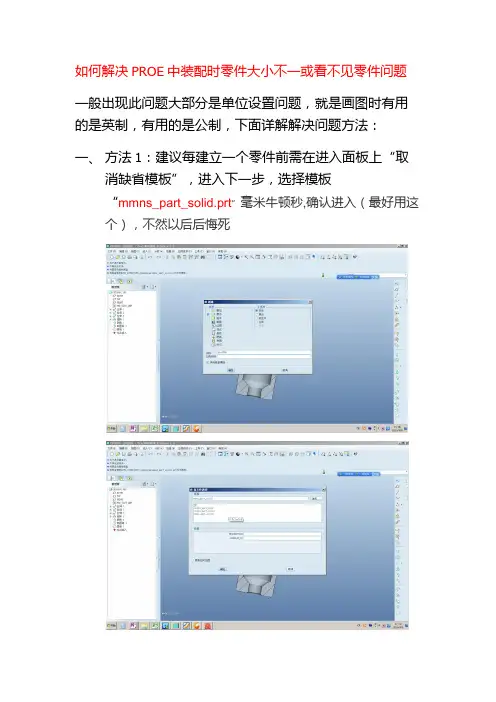
如何解决PROE中装配时零件大小不一或看不见零件问题
一般出现此问题大部分是单位设置问题,就是画图时有用的是英制,有用的是公制,下面详解解决问题方法:
一、方法1:建议每建立一个零件前需在进入面板上“取
消缺省模板”,进入下一步,选择模板
“mmns_part_solid.prt”毫米牛顿秒,确认进入(最好用这个),不然以后后悔死
二、方法2:如果你已经用“默认缺省”画啦零件,那只
能修改单位啦,proe默认模板为英寸磅秒,而国内一
般采用毫米牛顿秒,更改单位制:点击左上角菜单工
具栏“文件”——“属性”——“单位”——“更改”
——“毫米牛顿秒mmNs”——“设置”——选择
“解释单位(例如1变为1mm)——然后确认——
保存,(转换有两种选择,一种是将1英寸转换为
25.4mm,一种是只转换单位,数值不变,一般用后者)
三、对于是组件的话,那就麻烦啦,1.如果用的是
PROE2001和PROE5.0版本两个版本,如果你只是做爆炸图和总装轴侧图,如果没本事搞定的话建议用两
个版本拼凑,即PROE2001和PROE野火版用绘图转
CAD,然后拼凑 2.如果你用的是单一版本,那就用方法二试试,不过建议改之前保存一份文件,以防万一
不小心散架,散架后要么放弃组装,从新装配,要么
不修改,用英制出图,反正此图对尺寸无要求3.如果你是做模出图的话,那你就自求多福,麻烦大啊,很
容易出问题,没本事的话,建议一个一个零件修改单
位,然后重新组装。
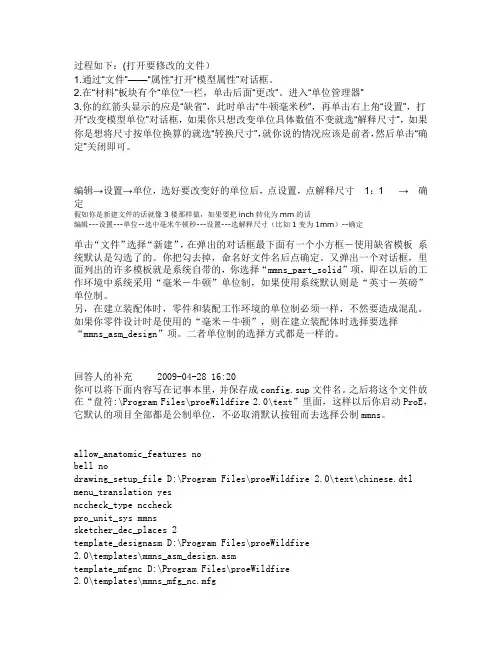
过程如下:(打开要修改的文件)1.通过“文件”——“属性”打开“模型属性”对话框。
2.在“材料”板块有个“单位”一栏,单击后面“更改”。
进入“单位管理器”3.你的红箭头显示的应是“缺省”,此时单击“牛顿毫米秒”,再单击右上角“设置”,打开“改变模型单位”对话框,如果你只想改变单位具体数值不变就选“解释尺寸”,如果你是想将尺寸按单位换算的就选“转换尺寸”,就你说的情况应该是前者,然后单击“确定”关闭即可。
编辑→设置→单位,选好要改变好的单位后,点设置,点解释尺寸1:1 →确定假如你是新建文件的话就像3楼那样做,如果要把inch转化为mm的话编辑---设置---单位--选中毫米牛顿秒---设置---选解释尺寸(比如1变为1mm)--确定单击“文件”选择“新建”,在弹出的对话框最下面有一个小方框-使用缺省模板系统默认是勾选了的。
你把勾去掉,命名好文件名后点确定。
又弹出一个对话框,里面列出的许多模板就是系统自带的,你选择“mmns_part_solid”项,即在以后的工作环境中系统采用“毫米-牛顿”单位制,如果使用系统默认则是“英寸-英磅”单位制。
另,在建立装配体时,零件和装配工作环境的单位制必须一样,不然要造成混乱。
如果你零件设计时是使用的“毫米-牛顿”,则在建立装配体时选择要选择“mmns_asm_design”项。
二者单位制的选择方式都是一样的。
回答人的补充 2009-04-28 16:20你可以将下面内容写在记事本里,并保存成config.sup文件名。
之后将这个文件放在“盘符:\Program Files\proeWildfire 2.0\text”里面,这样以后你启动ProE,它默认的项目全部都是公制单位,不必取消默认按钮而去选择公制mmns。
allow_anatomic_features nobell nodrawing_setup_file D:\Program Files\proeWildfire 2.0\text\chinese.dtl menu_translation yesnccheck_type nccheckpro_unit_sys mmnssketcher_dec_places 2template_designasm D:\Program Files\proeWildfire2.0\templates\mmns_asm_design.asmtemplate_mfgnc D:\Program Files\proeWildfire2.0\templates\mmns_mfg_nc.mfgtemplate_solidpart D:\Program Files\proeWildfire2.0\templates\mmns_part_solid.prtpro_unit_length unit_mmpro_unit_mass unit_kilogramtol_display yestol_mode nominaltolerance_standard iso刚找到,你看看回答人的补充 2009-04-28 16:21菜单栏..编辑..设置..单位;点“毫米”,在点旁边的红色箭头设置,在转换··就行了这是第一种办法,应该可以的,你是不是漏了什么哦。

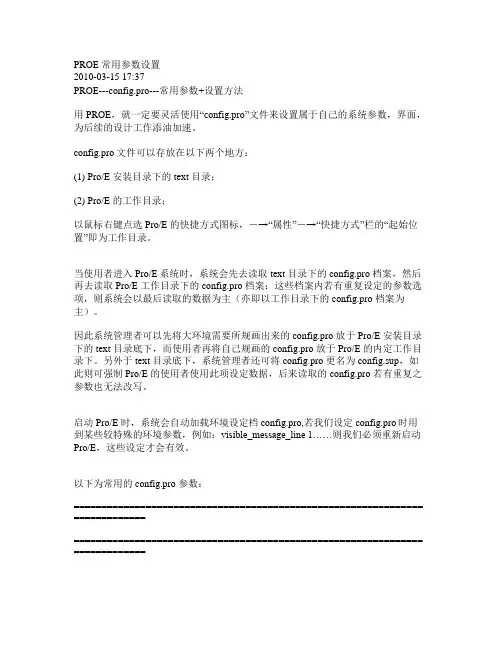
PROE 常用参数设置2010-03-15 17:37PROE---config.pro---常用参数+设置方法用PROE,就一定要灵活使用“config.pro”文件来设置属于自己的系统参数,界面,为后续的设计工作添油加速。
config.pro文件可以存放在以下两个地方:(1) Pro/E 安装目录下的text 目录;(2) Pro/E 的工作目录;以鼠标右键点选Pro/E 的快捷方式图标,-→“属性”-→“快捷方式”栏的“起始位置”即为工作目录。
当使用者进入Pro/E系统时,系统会先去读取text 目录下的config.pro 档案,然后再去读取Pro/E 工作目录下的config.pro 档案:这些档案内若有重复设定的参数选项,则系统会以最后读取的数据为主(亦即以工作目录下的config.pro 档案为主)。
因此系统管理者可以先将大环境需要所规画出来的config.pro 放于Pro/E 安装目录下的text 目录底下,而使用者再将自己规画的config.pro 放于Pro/E 的内定工作目录下。
另外于text 目录底下,系统管理者还可将config.pro 更名为config.sup,如此则可强制Pro/E 的使用者使用此项设定数据,后来读取的config.pro 若有重复之参数也无法改写。
启动 Pro/E 时,系统会自动加载环境设定档config.pro,若我们设定config.pro时用到某些较特殊的环境参数,例如:visible_message_line 1……则我们必须重新启动Pro/E,这些设定才会有效。
以下为常用的 config.pro 参数:=============================================================== ============================================================================ =============◆清除旧版文件命令:purge 在系统窗口下输入◆如何设置图纸视角【第一,第三视角】设置方法:在工程图模式下,执行…文件‟---…属性‟----…绘图选项‟,在下列选项中选择projection_type,修改默认的…third_angle‟为…first_angle‟,然后确定。
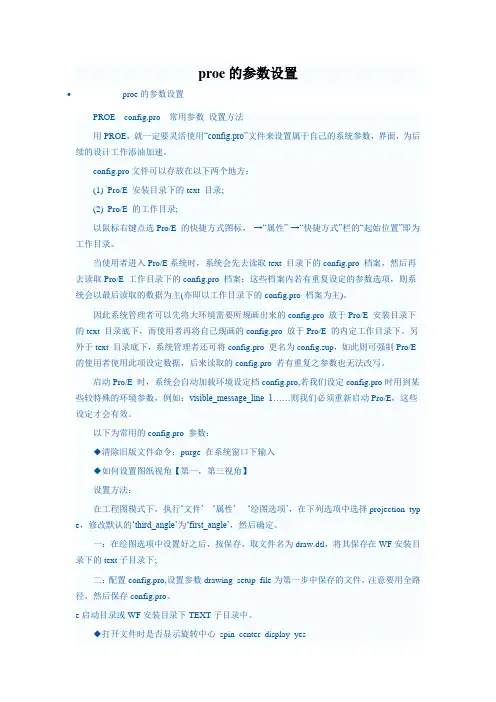
proe的参数设置•proe的参数设置PROE---config.pro---常用参数设置方法用PROE,就一定要灵活使用“config.pro”文件来设置属于自己的系统参数,界面,为后续的设计工作添油加速。
config.pro文件可以存放在以下两个地方:(1) Pro/E 安装目录下的text 目录;(2) Pro/E 的工作目录;以鼠标右键点选Pro/E 的快捷方式图标,-→“属性”-→“快捷方式”栏的“起始位置”即为工作目录。
当使用者进入Pro/E系统时,系统会先去读取text 目录下的config.pro 档案,然后再去读取Pro/E 工作目录下的config.pro 档案:这些档案内若有重复设定的参数选项,则系统会以最后读取的数据为主(亦即以工作目录下的config.pro 档案为主)。
因此系统管理者可以先将大环境需要所规画出来的config.pro 放于Pro/E 安装目录下的text 目录底下,而使用者再将自己规画的config.pro 放于Pro/E 的内定工作目录下。
另外于text 目录底下,系统管理者还可将config.pro 更名为config.sup,如此则可强制Pro/E 的使用者使用此项设定数据,后来读取的config.pro 若有重复之参数也无法改写。
启动Pro/E 时,系统会自动加载环境设定档config.pro,若我们设定config.pro时用到某些较特殊的环境参数,例如:visible_message_line 1……则我们必须重新启动Pro/E,这些设定才会有效。
以下为常用的config.pro 参数:◆清除旧版文件命令:purge 在系统窗口下输入◆如何设置图纸视角【第一,第三视角】设置方法:在工程图模式下,执行‘文件’---‘属性’----‘绘图选项’,在下列选项中选择projection_typ e,修改默认的‘third_angle’为‘first_angle’,然后确定。
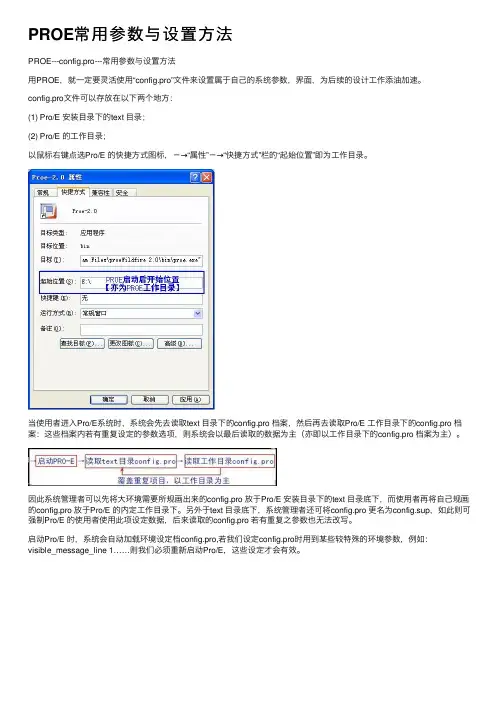
PROE常⽤参数与设置⽅法PROE---config.pro---常⽤参数与设置⽅法⽤PROE,就⼀定要灵活使⽤“config.pro”⽂件来设置属于⾃⼰的系统参数,界⾯,为后续的设计⼯作添油加速。
config.pro⽂件可以存放在以下两个地⽅:(1) Pro/E 安装⽬录下的text ⽬录;(2) Pro/E 的⼯作⽬录;以⿏标右键点选Pro/E 的快捷⽅式图标,-→“属性”-→“快捷⽅式”栏的“起始位置”即为⼯作⽬录。
当使⽤者进⼊Pro/E系统时,系统会先去读取text ⽬录下的config.pro 档案,然后再去读取Pro/E ⼯作⽬录下的config.pro 档案:这些档案内若有重复设定的参数选项,则系统会以最后读取的数据为主(亦即以⼯作⽬录下的config.pro 档案为主)。
因此系统管理者可以先将⼤环境需要所规画出来的config.pro 放于Pro/E 安装⽬录下的text ⽬录底下,⽽使⽤者再将⾃⼰规画的config.pro 放于Pro/E 的内定⼯作⽬录下。
另外于text ⽬录底下,系统管理者还可将config.pro 更名为config.sup,如此则可强制Pro/E 的使⽤者使⽤此项设定数据,后来读取的config.pro 若有重复之参数也⽆法改写。
启动Pro/E 时,系统会⾃动加载环境设定档config.pro,若我们设定config.pro时⽤到某些较特殊的环境参数,例如:visible_message_line 1……则我们必须重新启动Pro/E,这些设定才会有效。
以下为常⽤的config.pro 参数:========================================================================== ============================================================================ ==◆清除旧版⽂件命令:purge在系统窗⼝下输⼊◆如何设置图纸视⾓【第⼀,第三视⾓】设置⽅法:在⼯程图模式下,执⾏…⽂件?---…属性?----…绘图选项?,在下列选项中选择projection_type,修改默认的…third_angle?为…first_angle?,然后确定。
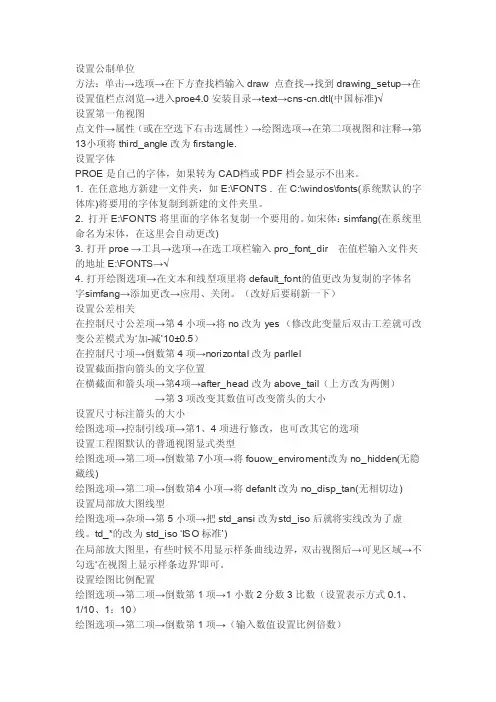
设置公制单位方法:单击→选项→在下方查找档输入draw点查找→找到dra win g_setu p→在设置值栏点浏览→进入p roe4.0安装目录→te xt→cns-cn.dtl(中国标准)√设置第一角视图点文件→属性(或在空选下右击选属性)→绘图选项→在第二项视图和注释→第13小项将thir d_an gle改为first angl e.设置字体P ROE是自己的字体,如果转为CAD档或PDF档会显示不出来。
1. 在任意地方新建一文件夹,如E:\FONTS.在C:\wi ndo s\font s(系统默认的字体库)将要用的字体复制到新建的文件夹里。
2. 打开E:\FONTS 将里面的字体名复制一个要用的。
如宋体:si mfang(在系统里命名为宋体,在这里会自动更改)3. 打开proe→工具→选项→在选工项栏输入pro_font_d ir在值栏输入文件夹的地址E:\FON TS→√4. 打开绘图选项→在文本和线型项里将defau lt_font的值更改为复制的字体名字s imfang→添加更改→应用、关闭。
(改好后要刷新一下)设置公差相关在控制尺寸公差项→第4小项→将no改为yes (修改此变量后双击工差就可改变公差模式为‘加-减’10±0.5)在控制尺寸项→倒数第4项→n oriz ontal改为par llel设置截面指向箭头的文字位置在横截面和箭头项→第4项→after_he ad改为above_tail(上方改为两侧)→第3项改变其数值可改变箭头的大小设置尺寸标注箭头的大小绘图选项→控制引线项→第1、4项进行修改,也可改其它的选项设置工程图默认的普通视图显式类型绘图选项→第二项→倒数第7小项→将fouo w_e nvirom ent改为no_h idden(无隐藏线)绘图选项→第二项→倒数第4小项→将defanlt改为no_disp_tan(无相切边)设置局部放大图线型绘图选项→杂项→第5小项→把st d_a nsi改为s td_i so后就将实线改为了虚线。
![[摘抄]设置工程图为公制单位](https://uimg.taocdn.com/4722362a915f804d2b16c1e6.webp)
设置工程图为公制单位一人工程图面有非常多的工程制图规范,例如:单位为公制或英制、尺寸的字型、尺寸的摆放方式、箭头的大小、箭头的角度等,本文件夹有一个中国CNS工程图规范文件cns_cn.dtl(此文件是由Pro/E安装目录下的text目录复制而来),其内容如图1-1、1-2、1-3、1-4、1-5。
此工程图规范文件的使用方式是将此文件复制到硬盘中的任意位置(例如放到超始目录E:\proe3.0_data之下),然后在制作工程图的过程中,选下拉菜单文件(File)下的属性(Properties),选绘图选项(Drawing Options),在选项(Options)对话框中打开cns_cn.dt l文件(参考图2-1)。
另外我们也可按照图3-1、的步骤,在config.pro文件中加入drawing_sefup_file为cns_cn.dtl的设置,例如:Drawing_setup_file C:\Program Files\proeWildfire 3.0\text\cns_cn.dtl则Pro/E系统在激活时,即自动根据cns_cn.dtl的内容来设置工程图制图规范。
此外,若使用者没有设置drawing_setup_file的内容,则Pro/E系统自动使用prodetail.dtl的工程图规范,此格式为美国的规范,使用的单位为英制单位。
除了cns_cn.dtl文件作为工程图规范外,在Pro/E安装目录下的text目录亦有多个制式的.dtl文件供使用者选用,如cns_tw.dtl(中国台湾的标准)、prodetail.dtl(Pro/E默认的标准)、iso.dtl(国际公制标准)、din.dtl(德国标准)、jis.dtl(日本标准)、dwgform.dtl(AuotCAD的标准)等。
Iso.dtl的内容设置为第一角投影法,且显示尺寸公关欲使用此格式,则建议更改 decimal_marker(小数点)为COMMA_FOR_METRIC_DUALTOL ,和公差tol_display为NO。
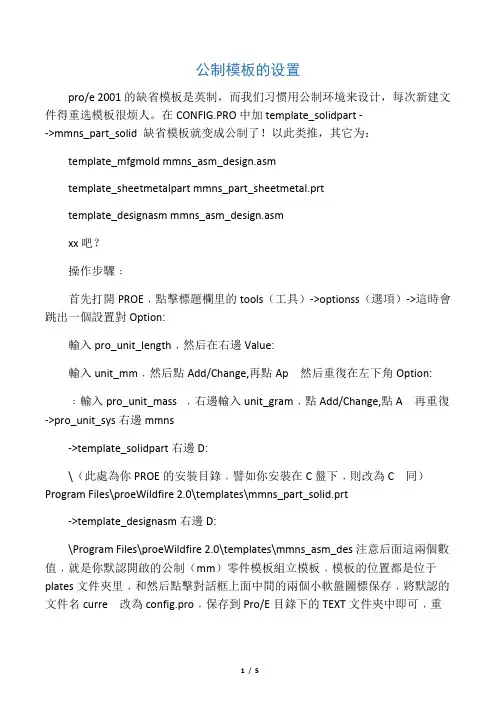
公制模板的设置pro/e 2001的缺省模板是英制,而我们习惯用公制环境来设计,每次新建文件得重选模板很烦人。
在CONFIG.PRO中加template_solidpart -->mmns_part_solid 缺省模板就变成公制了!以此类推,其它为:template_mfgmold mmns_asm_design.asmtemplate_sheetmetalpart mmns_part_sheetmetal.prttemplate_designasm mmns_asm_design.asmxx吧?操作步驟﹕首先打開PROE﹐點擊標題欄里的tools(工具)->optionss(選項)->這時會跳出一個設置對Option:輸入pro_unit_length﹐然后在右邊Value:輸入unit_mm﹐然后點Add/Change,再點Ap 然后重復在左下角Option:﹕輸入pro_unit_mass ﹐右邊輸入unit_gram﹐點Add/Change,點A 再重復->pro_unit_sys右邊mmns->template_solidpart右邊D:\(此處為你PROE的安裝目錄﹐譬如你安裝在C盤下﹐則改為C 同)Program Files\proeWildfire 2.0\templates\mmns_part_solid.prt->template_designasm右邊D:\Program Files\proeWildfire 2.0\templates\mmns_asm_des注意后面這兩個數值﹐就是你默認開啟的公制(mm)零件模板組立模板﹐模板的位置都是位于plates文件夾里﹐和然后點擊對話框上面中間的兩個小軟盤圖標保存﹐將默認的文件名curre 改為config.pro﹐保存到Pro/E目錄下的TEXT文件夾中即可﹐重新啟動PROE新建PART看看﹐OK 缺省模板的意思就是默认的绘图模板,如果你勾选,你绘图的时候输入1,就表示是一英寸。
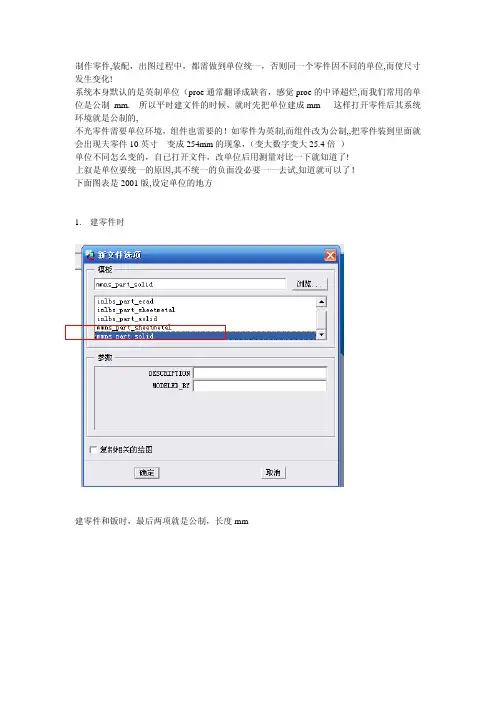
制作零件,装配,出图过程中,都需做到单位统一,否则同一个零件因不同的单位,而使尺寸发生变化!
系统本身默认的是英制单位(proe通常翻译成缺省,感觉proe的中译超烂,而我们常用的单位是公制 mm. 所以平时建文件的时候,就时先把单位建成mm 这样打开零件后其系统环境就是公制的,
不光零件需要单位环境,组件也需要的!如零件为英制,而组件改为公制,,把零件装到里面就会出现夫零件10英寸变成254mm的现象,(变大数字变大25.4倍)
单位不同怎么变的,自已打开文件,改单位后用测量对比一下就知道了!
上叙是单位要统一的原因,其不统一的负面没必要一一去试,知道就可以了!
下面图表是2001版,设定单位的地方
1.建零件时
建零件和钣时,最后两项就是公制,长度mm
2.建组件时
3.如果已经建成模型,查其现有的单位和更改单位都在这上面,1.相同大小,指尺寸一样大,如10mm 变更后为10/25.4 英寸,,2。
相同尺寸,如 1mm 为1英寸
4,建文件时,可以在configj里面改参数,这样子不用去选,出来都是mm ;另外就是建模板,打开时也都是mm
5. 3.0 版本的在这方面有直接说明,一看就一目了然, 2001没有,没有可以查帮助,帮助又权威又仔细!
... (*^﹏^*) ...。
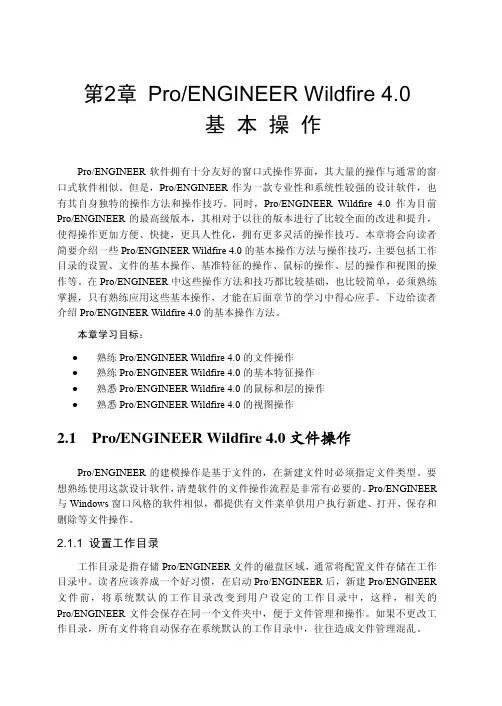
第2章Pro/ENGINEER Wildfire 4.0基 本 操 作Pro/ENGINEER软件拥有十分友好的窗口式操作界面,其大量的操作与通常的窗口式软件相似。
但是,Pro/ENGINEER作为一款专业性和系统性较强的设计软件,也有其自身独特的操作方法和操作技巧。
同时,Pro/ENGINEER Wildfire 4.0作为目前Pro/ENGINEER的最高级版本,其相对于以往的版本进行了比较全面的改进和提升,使得操作更加方便、快捷,更具人性化,拥有更多灵活的操作技巧。
本章将会向读者简要介绍一些Pro/ENGINEER Wildfire 4.0的基本操作方法与操作技巧,主要包括工作目录的设置、文件的基本操作、基准特征的操作、鼠标的操作、层的操作和视图的操作等。
在Pro/ENGINEER中这些操作方法和技巧都比较基础,也比较简单,必须熟练掌握,只有熟练应用这些基本操作,才能在后面章节的学习中得心应手。
下边给读者介绍Pro/ENGINEER Wildfire 4.0的基本操作方法。
本章学习目标:●熟练Pro/ENGINEER Wildfire 4.0的文件操作●熟练Pro/ENGINEER Wildfire 4.0的基本特征操作●熟悉Pro/ENGINEER Wildfire 4.0的鼠标和层的操作●熟悉Pro/ENGINEER Wildfire 4.0的视图操作2.1 Pro/ENGINEER Wildfire 4.0文件操作Pro/ENGINEER的建模操作是基于文件的,在新建文件时必须指定文件类型。
要想熟练使用这款设计软件,清楚软件的文件操作流程是非常有必要的。
Pro/ENGINEER 与Windows窗口风格的软件相似,都提供有文件菜单供用户执行新建、打开、保存和删除等文件操作。
2.1.1 设置工作目录工作目录是指存储Pro/ENGINEER文件的磁盘区域,通常将配置文件存储在工作目录中。
1,老师,为什么PRO/E设计的钣金件要与我们常用的实体零件小
25.4,也就是说让其两者装配的话还必须改变他们之间的比例,有时候问题会出现的的是我们将其比例改了以后两者的装配结果可能达不到自己想的(偶尔会出现).
答:你在一开始进入不要勾选缺省模板,见下图
打红圈处不要选中,进入模板选择
选择mmns_part_sheetmetal国际标准单位。
若是进入以后要进行修改就要点击菜单栏:编辑——设置打开菜单管理器如下图
选择单位弹出
选择毫米牛顿秒,再单击设置出现下图
按要求改尺寸吧,我讲的很详细了,你再好好看看。
SolidDesigner &Pro/E Data Exchange Recommendations一、前言:近幾年來台灣己成為世界各電腦、通訊、電器大廠,重要的設計代工國家,台灣的企業很多都是以OEM/ODM為公司主要經營型態,為了趕上產品設計越來越複雜,機種變化更新快速,也為了使公司更具競爭力,機構設計工程師需要一個有效率的3D繪圖工具使他更有創造力和競爭力,HP也是基於這個原因研發SolidDesigner,但是以台灣的產業型態而言,工程師常會接到不同CAD 轉入的檔案,SolidDesigner面對不同系統轉入的檔案比其他CAD雖然有更好的包容性,別的CAD無法修改,SolidDesigner仍可修改,但有經驗的工程師都知道,轉檔接檔在每套CAD都不會有百分之百成功的,轉檔失敗的原因很多,諸如轉檔接檔參數設定不良、兩系統間精度問題、對方幾何建構不良等,SolidDesigner在這一方面同樣面臨這樣的問題,所以檔案接進來後,必需要先補面、修補幾何問題。
使SolidDesigner的效率無法全部發揮,但這些問題是可以透過一些方法去改善的,以下我們針對Pro/E來說明;Pro/E 的發展至今己有16年左右,Pro/E研發時為了配合當時電腦浮點運算速度,所以軟體設計是用較低的精度(0.0012inch),到目前並没有改變(根據參數科技人員指出,Pro/E相對精度範圍在10^-2inch~10^-12inch之間,內定為0.0012inch),SolidDesigner研發時配合浮點運算進步及新曲面技術NURBS的成熟採用內定較高的精度(0.000001mm),與CAM同屬高精度,轉檔時成功率會較高;所以、低精度的Pro/E轉檔到高精度的SolidDesigner,在加上轉檔設定值没有設定好,破面機率會很高,以下會詳細說明各種情況下如何在Pro/E和SolidDesigner做檢查及設定,轉檔成功率可高達九成以上。
Pro/Engineer wildfire 5.0学习笔记技巧第一节 Proe/E5安装方法安装方法:1)在安装proe之前,需要修改系统的环境变量,lang=chs(右键单击我的电脑-属性-高级-环境变量),这个变量一定要修改,否则中文出不来.另:如果要想出现中英文对照的界面,只要将语言项改为both 就OK了。
双击“SETUP.EXE”开始安装-----2)安装初始界面左下角PTC主机ID:XX-XX-XX-XX-XX-XX,用记事本打开license.dat(注:在\pro5.0M030\shooters目录下,文件名为ptc_licfile.dat),将里面的00-00-00-00-00-00全部替换为你自己的网卡ID(替换的具体操作为:单击记事本菜单栏上的“编辑”-“替换”,在“查找内容”里输入:00-00-00-00-00-00,在“替换为”里输入你的网卡ID:XX-XX-XX-XX-XX-XX,然后点击“全部替换”,保存后关闭。
3)下一步;在许可证协议中选择“我接受”;不需要安装PTC License Server,直接安装Pro/ENGINEER & Pro/ENGINEER mechanica进入下一界面;选择目标文件夹,另如无需要,可不安装帮助文件(占硬盘);有模具设计的朋友需另外选择“选项”里的“Mold Component Catalog”和Pro/Plastic Advisor,否则部分功能无法使用选择“公制”;单击“添加”-“锁定的许可证文件(服务器未运行)”-找到前面保存的license.dat,确认,下一步。
添加快捷方式“桌面”,自定义“启动目录(经几次试装,启动目录必须为英文文件夹下)”后下一步;安装可选实用工具,按默认选择,下一步,会提示安装无法完成,确认,下一步;安装;开始安装。
4)安装完成退出后,不要急着运行程序。
for pro/engineer:复制安装程序\shooters目录下"ptc.proengineer.widlfire.5.0-patch.exe"到安装根目录下的i486_nt\obj下运行"Next >确认> Next >确认 > Next >确认 > Next >确认 > Finish >确认"。
PROE---config.pro---常用参数+设置方法用PROE,就一定要灵活使用“config.pro”文件来设置属于自己的系统参数,界面,为后续的设计工作添油加速。
config.pro文件可以存放在以下两个地方:(1) Pro/E 安装目录下的text 目录;(2) Pro/E 的工作目录;以鼠标右键点选Pro/E 的快捷方式图标,-→“属性”-→“快捷方式”栏的“起始位置”即为工作目录。
当使用者进入Pro/E系统时,系统会先去读取text 目录下的config.pro 档案,然后再去读取Pro/E 工作目录下的config.pro 档案:这些档案内若有重复设定的参数选项,则系统会以最后读取的数据为主(亦即以工作目录下的config.pro 档案为主)。
因此系统管理者可以先将大环境需要所规画出来的config.pro 放于Pro/E 安装目录下的text 目录底下,而使用者再将自己规画的config.pro 放于Pro/E 的内定工作目录下。
另外于text 目录底下,系统管理者还可将config.pro 更名为config.sup,如此则可强制Pro/E 的使用者使用此项设定数据,后来读取的config.pro 若有重复之参数也无法改写。
启动 Pro/E 时,系统会自动加载环境设定档config.pro,若我们设定config.pro时用到某些较特殊的环境参数,例如:visible_message_line 1……则我们必须重新启动Pro/E,这些设定才会有效。
以下为常用的 config.pro 参数:◆清除旧版文件命令:purge 在系统窗口下输入◆如何设置图纸视角【第一,第三视角】设置方法:在工程图模式下,执行‘文件’---‘属性’----‘绘图选项’,在下列选项中选择projection_type,修改默认的‘third_angle’为‘first_angle’,然后确定。
一:在绘图选项中设置好之后,按保存,取文件名为draw.dtl,将其保存在WF安装目录下的text子目录下;二:配置config.pro,设置参数drawing_setup_file为第一步中保存的文件,注意要用全路径,然后保存config.pro。